Saya memiliki MacBook Air pertengahan 2013. Sebagian besar waktu saya menggunakan notebook Windows saya yang lain untuk menyelesaikan pekerjaan saya. Saya menyalakan MacBook Air saya sesekali untuk menginstal pembaruan apa pun yang tersedia untuk Windows 10 dan juga Mac OS X, dan terkadang untuk mempelajari satu atau dua hal tentang OS X.
Sementara Windows 10 berjalan dengan lancar di Mac ini tanpa masalah, ada satu hal yang mengganggu yang berhasil saya perbaiki beberapa hari yang lalu.
Setiap kali saya mulai menggunakan Windows 10 di MacBook Air saya, saya mulai menekan tombol Command kiri dengan menganggapnya sebagai tombol Alt. Dengan kata lain, ketika saya perlu beralih ke layar Mulai, sebagian besar waktu, saya menekan tombol Alt. Seperti yang Anda ketahui, pada keyboard yang dirancang untuk Windows, tombol Alt terletak tepat di sisi kiri dan kanan bilah spasi. Dan pada keyboard Mac, tombol Command terletak di sebelah tombol Spacebar.

Masalah lain dengan keyboard Mac adalah tidak ada tombol Print khusus untuk mengambil snapshot dengan cepat tidak seperti keyboard Windows. Saat menjalankan Windows di Mac menggunakan Boot Camp, kita perlu menggunakan tombol pintas Fn + Shift + F11 untuk mengambil snapshot dari layar penuh dan menggunakan Fn + Shift + Alt + F11 untuk mengambil snap dari jendela yang aktif, yang berarti mengambil snapshot dari layar penuh atau jendela aktif tidak semudah pada keyboard yang dirancang untuk Windows.
Untuk mempermudah penggunaan Windows di MacBook Air, saya memutuskan untuk memetakan ulang keyboard dengan bantuan perangkat lunak pemetaan ulang keyboard. Setelah mencoba beberapa alat di luar sana, saya menemukan bahwa SharpKeys adalah perangkat lunak pemetaan ulang keyboard terbaik dan termudah yang tersedia untuk Windows.
Pertama-tama, SharpKeys adalah perangkat lunak gratis yang dirancang untuk memetakan kembali tata letak keyboard default dengan beberapa klik mouse.
Menggunakan SharpKeys untuk memetakan ulang keyboard Anda
Memetakan ulang tata letak keyboard default dengan bantuan SharpKeys relatif mudah. Ikuti instruksi di bawah ini untuk memetakan kembali keyboard Anda dengan mudah menggunakan SharpKeys.
Langkah 1: Kunjungi halaman ini dan unduh SharpKeys. Jalankan file setup dan kemudian ikuti petunjuk di layar untuk menginstalnya.
Langkah 2: Jalankan perangkat lunak, klik tombol Tambah. Dari kolom kiri, pilih kunci yang ingin Anda petakan, lalu pilih kunci dari kolom kanan yang ingin Anda gunakan sebagai kunci baru.
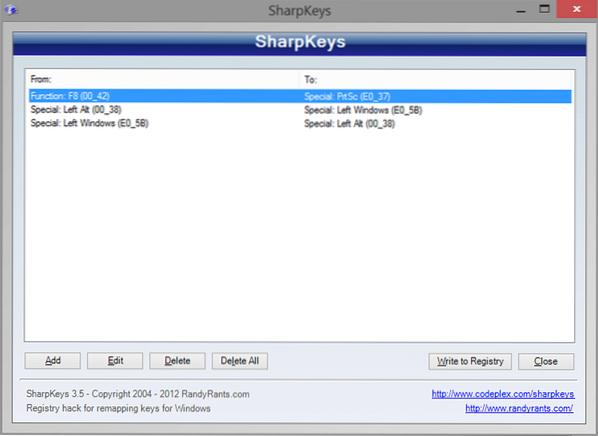
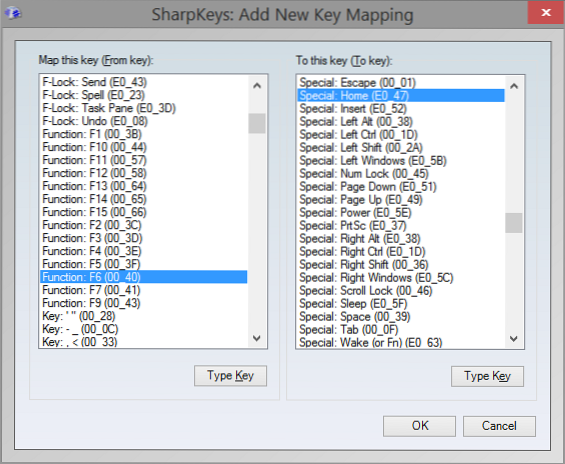
Misalnya, jika Anda ingin menggunakan F8 pada keyboard Anda sebagai tombol Print Screen, pilih tombol F8 di kolom kiri terlebih dahulu lalu pilih tombol PrtSc di kolom kanan.
Atau, Anda dapat mengklik tombol Type Key untuk memilih kunci dengan cepat dengan menekan tombol yang sama untuk menghindari daftar kunci yang panjang.
Setelah selesai, klik tombol OK. Terakhir, klik Tulis ke Registri tombol dan klik tombol OK ketika Anda melihat dialog peringatan.
Langkah 3: Mulai ulang PC Anda untuk memetakan kembali kunci yang dipilih. Itu dia!
Kelemahannya adalah tidak mendeteksi tombol Fungsi. Dengan kata lain, jika ada tombol Fungsi (fn) di keyboard Anda, SharpKeys tidak mendeteksinya dan Anda tidak dapat memetakannya kembali. Karena itu, sebagian besar perangkat lunak pemetaan ulang keyboard di luar sana untuk Windows tidak mendeteksi tombol Fungsi (fn).
SharpKeys mendukung semua versi Windows terbaru, termasuk Windows 7, Windows 8 dan Windows 10. Jika seandainya, itu tidak berfungsi pada Windows 8/10, jalankan menggunakan mode kompatibilitas.
 Phenquestions
Phenquestions


